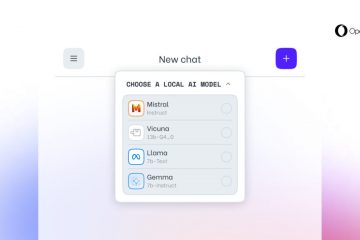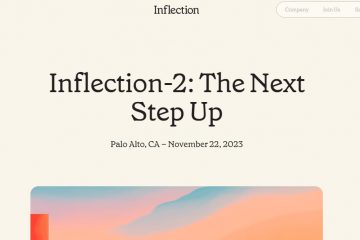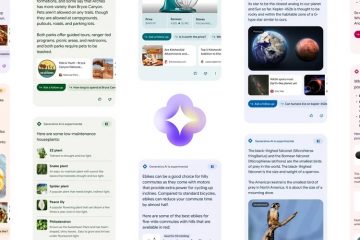O Microsoft To Do é um dos aplicativos gratuitos de gerenciamento de tarefas mais populares que permite criar listas de tarefas, lembretes e tarefas recorrentes. Criar uma lista no Microsoft To Do é uma tarefa bastante simples. No entanto, e se você quiser agrupar listas ou tarefas semelhantes em uma categoria ou caso de uso específico? Por exemplo, você pode ter listas semelhantes para sua vida pessoal e profissional que deseja manter separadas uma da outra. Uma lista geral de tarefas é um ótimo exemplo, pois você terá tarefas para concluir tanto na vida pessoal quanto na profissional. Separar listas por grupos facilita a organização de tarefas no Microsoft To Do.
Para este caso de uso específico, o Microsoft To Do tem a opção de agrupar listas. Neste tutorial, mostrarei a maneira mais simples de agrupar listas e tarefas no Microsoft To Do, vamos começar.
Etapas para agrupar listas no Microsoft To Do
1. Abra o menu Iniciar, digite Microsoft To Do na barra de pesquisa e clique no resultado superior para abrir o aplicativo Microsoft To Do.
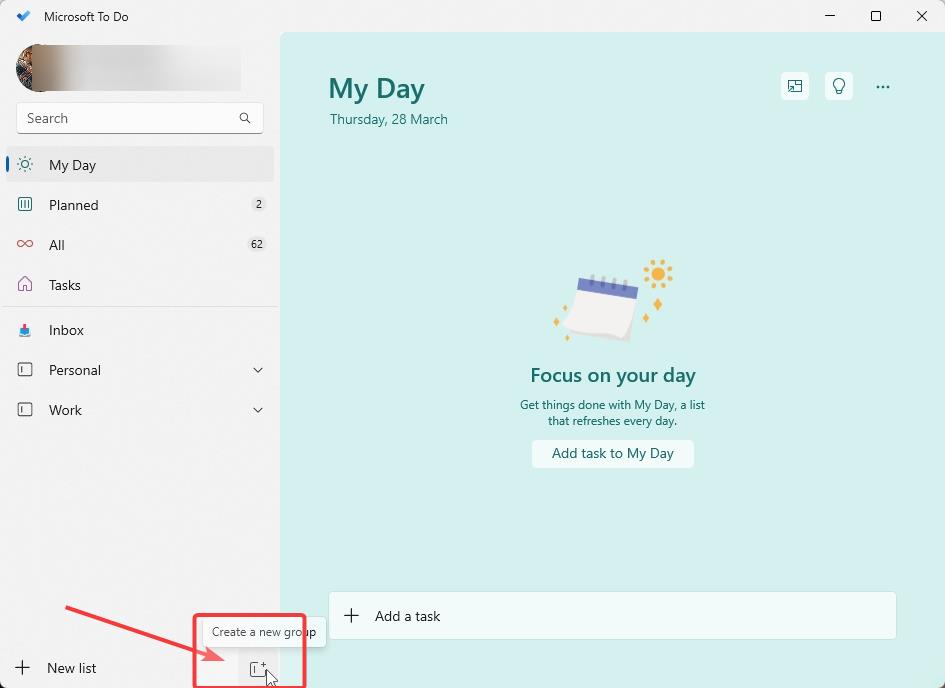
2. Assim que abrir, clique no ícone Criar um novo grupo na parte inferior da barra lateral esquerda.
3. Isso cria um grupo vazio, nomeie-o como quiser e pressione Enter.
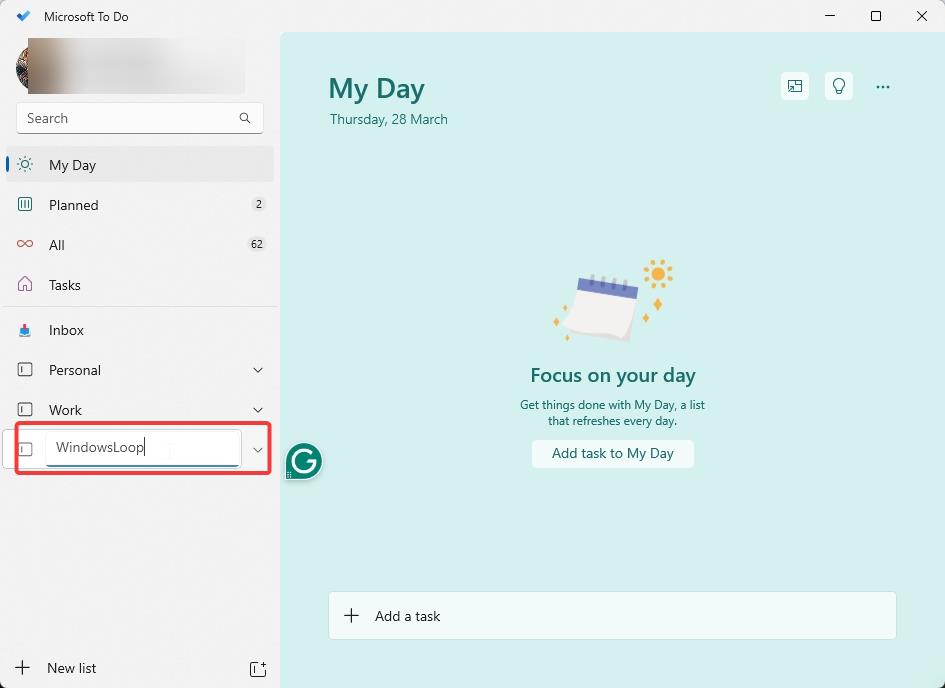
4. Depois que o grupo for criado, arraste e solte as listas no grupo recém-criado. Esta ação adiciona as listas ao grupo, separando-as efetivamente de outros grupos e listas. Por exemplo, adicionei a lista’WL To Do’ao grupo’WindowsLoop’.
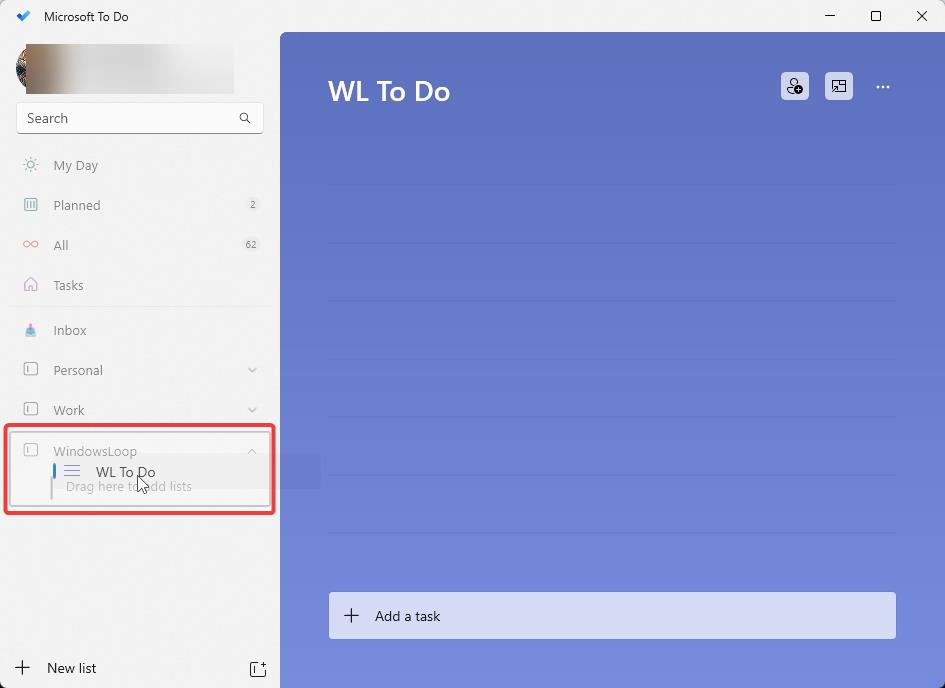
Seguindo estas etapas, você pode adicionar quantas listas quiser a um grupo e criar quantos grupos quiser no Microsoft To Do.
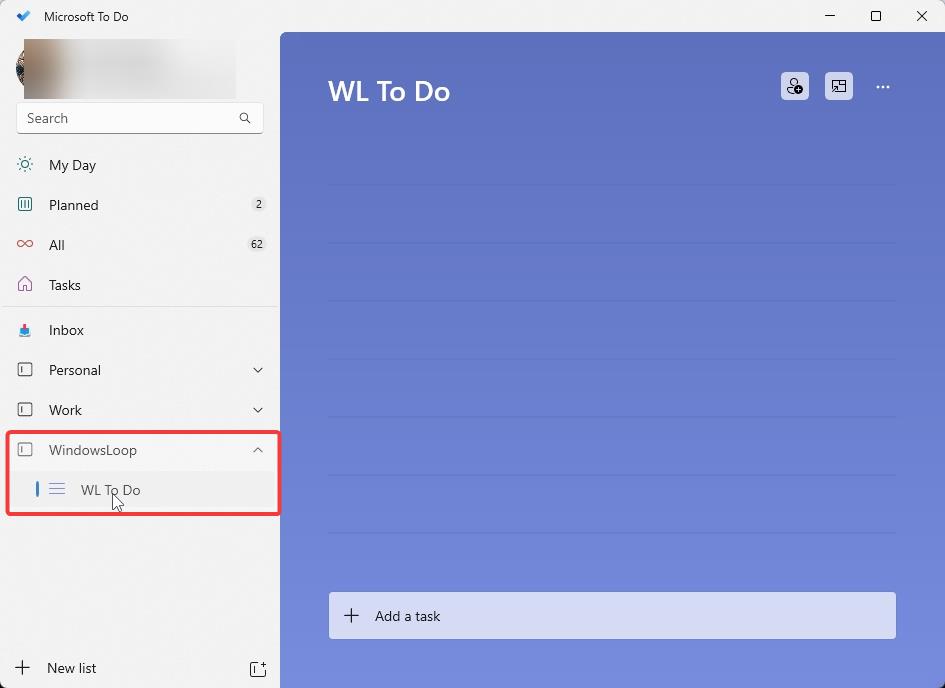
Mantenha seu espaço de trabalho Microsoft To Do organizado
Para manter seu espaço de trabalho organizado, você pode recolher os grupos clicando no nome do grupo. Isso reduz a confusão na tela e você verá apenas listas do grupo desejado.
Se você tiver vários grupos, poderá reorganizá-los arrastando-os.
Você pode criar subgrupos em grupos?
Não, você não pode. A partir de agora, o Microsoft To Do não permite a criação de subgrupos em um grupo.
Renomear um grupo no Microsoft To Do
Para renomear um grupo, abra o Aplicativo Microsoft To Do, clique com o botão direito no grupo e selecione a opção Renomear grupo.
Digite o nome e pressione Enter para confirmar.
Desagrupar listas no Microsoft To Do
Remover uma lista do grupo
Para remover uma única lista de um grupo, expanda o grupo, clique com o botão direito na lista que deseja remover do grupo e selecione a opção Remover do grupo. A lista selecionada é desagrupada instantaneamente.
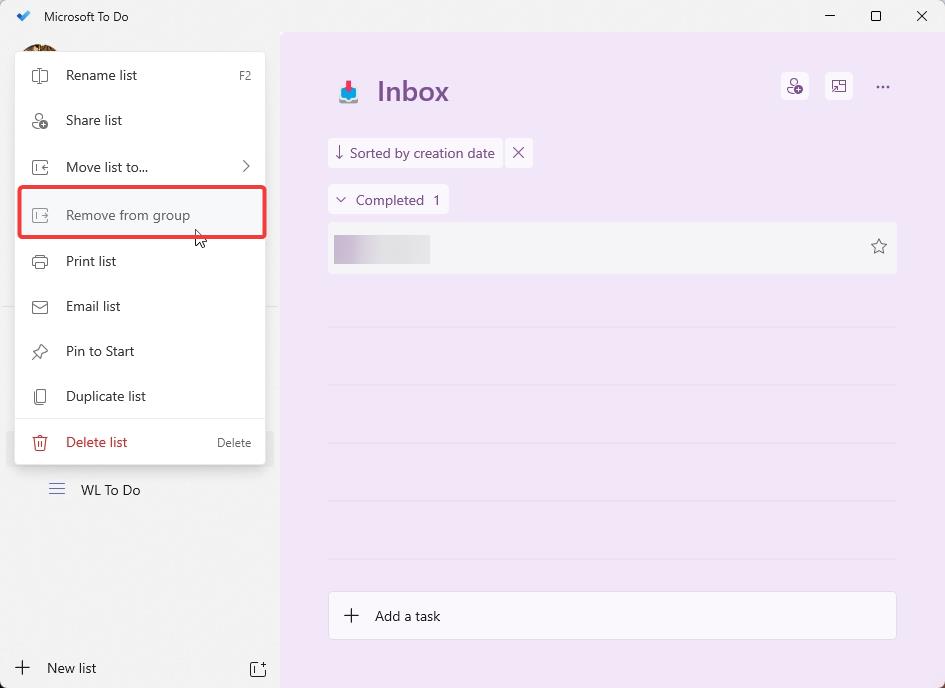
Desagrupar todas as listas de um grupo de uma vez
Para desagrupe o grupo inteiro de uma vez, clique com o botão direito no título do grupo e selecione a opção Desagrupar listas.
Isso desagrupará todas as listas e, em seguida, exclua o grupo. Suas listas não serão excluídas.
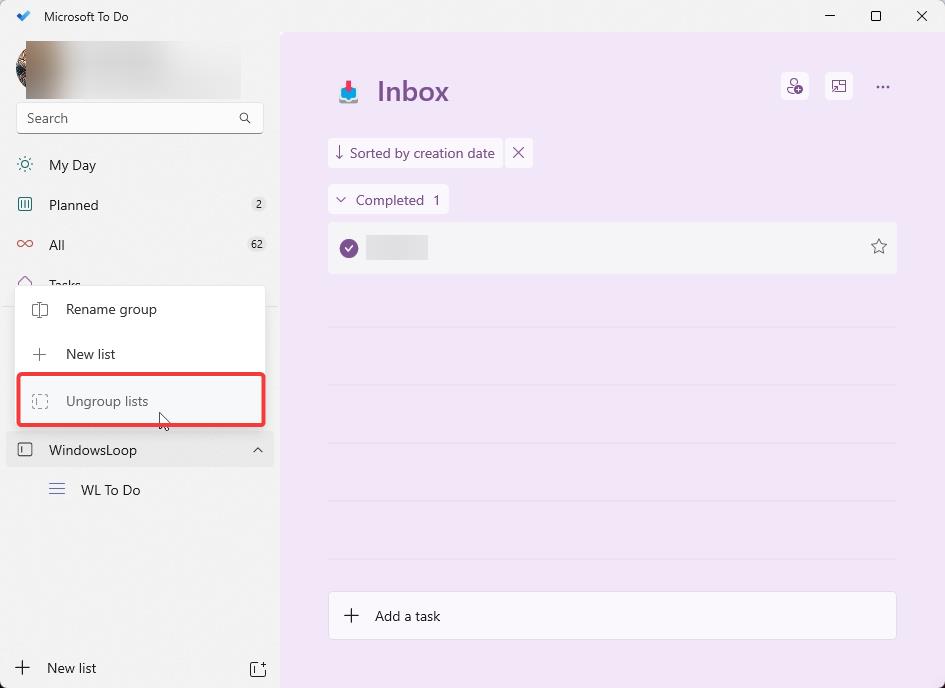
Excluir um grupo no Microsoft To Do
Se você não precisa mais de um grupo, você pode excluí-lo do Microsoft To Do. Veja como.
Primeiro, remova todas as listas do grupo. Você pode fazer isso clicando com o botão direito em uma lista e selecionando a opção Remover do grupo.
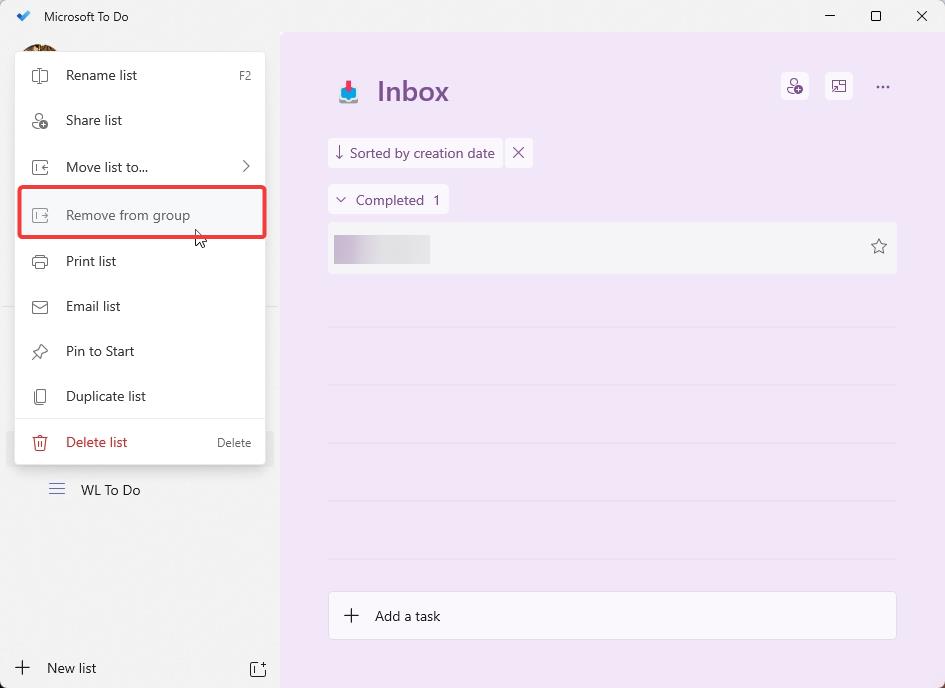
Observação: você não pode excluir um grupo enquanto ele contiver listas.
Depois que todas as listas forem removidas, botão direito clique no título do grupo e selecione a opção Excluir grupo. Esta ação excluirá o grupo no Microsoft To Do.
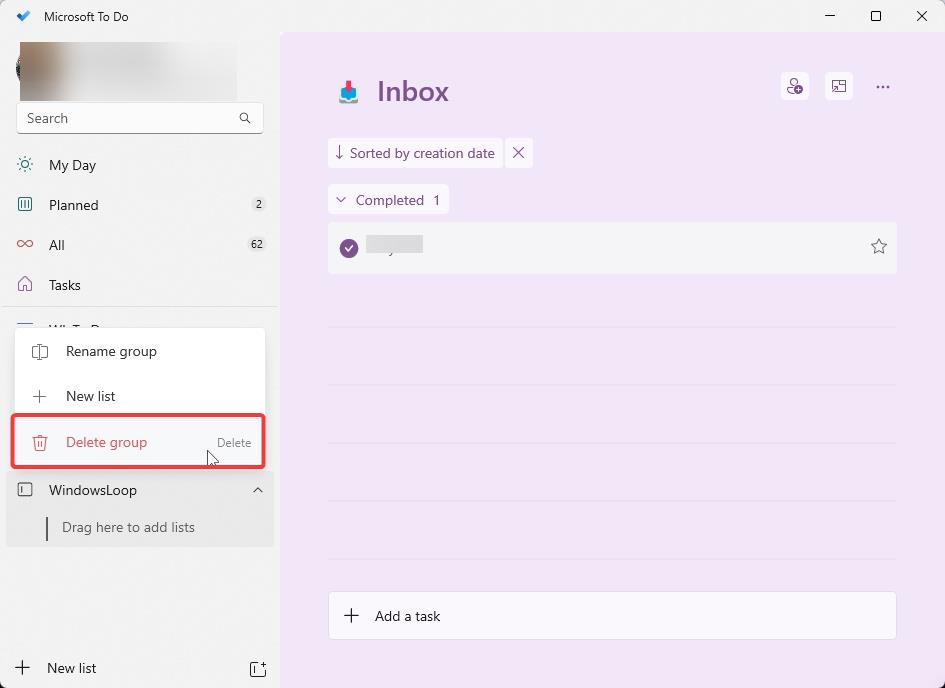
Concluindo – Gerenciando listas de tarefas da Microsoft com grupos
E Aí está! Isso é tudo que você precisa saber sobre agrupamento de listas e tarefas para gerenciá-las melhor sem sobrecarregar todo o seu espaço de trabalho. Ao criar grupos, não se esqueça de usar nomes curtos, mas descritivos, para que sejam mais fáceis de reconhecer.
Se você tiver alguma dúvida, comente abaixo e eu responderei.